win7语言栏不见了怎么办_win7系统语言栏消失了的详细解决方法
更新日期:2024-03-21 05:25:31
来源:转载
手机扫码继续观看

有不少win764位系统用户在使用电脑过程中,发现任务栏右下角的输入法语言栏不见了。很是影响我们使用电脑,但自己不知道怎么解决很是苦恼,没关系,下面小编就来教大家win7系统语言栏消失了的详细解决方法。
解决方法如下:
1、打开开始菜单,选择“控制面板”。
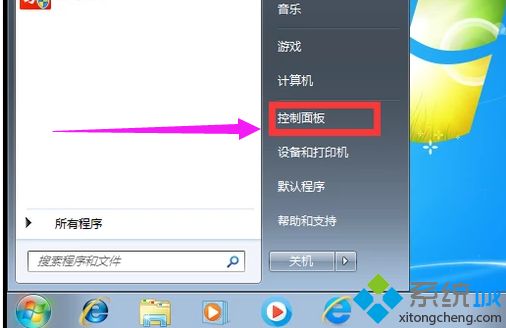
2、进入控制面板页面,选择“更改键盘或其他输入法”。
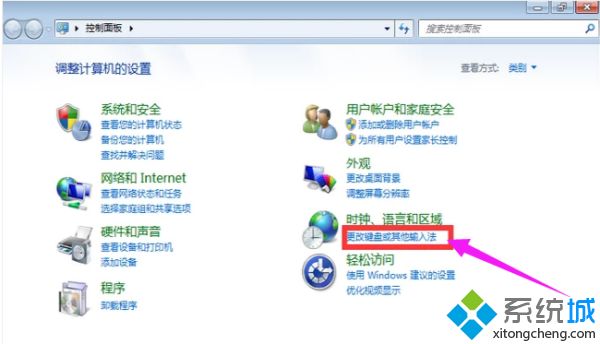
3、跳出新页面,选择“更改键盘”。
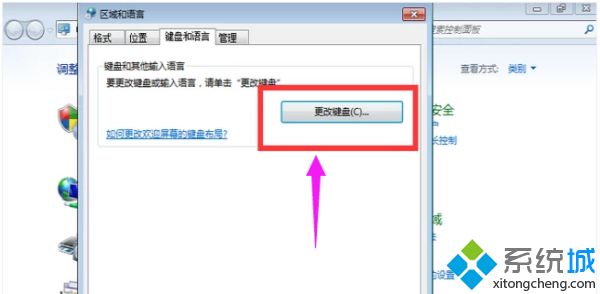
4、然后点击“语言栏”。
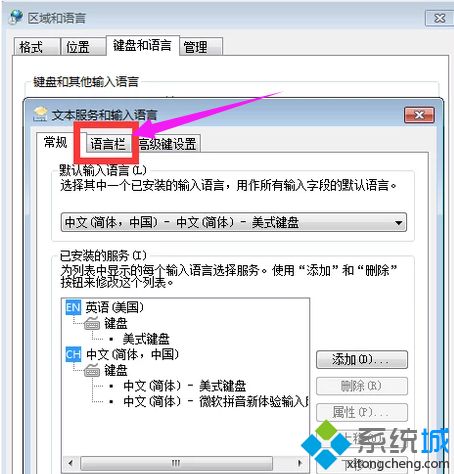
5、现在可以看到这里隐藏了语言栏。
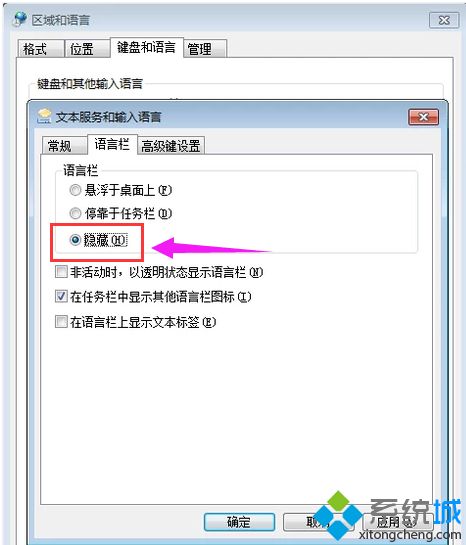
6、选择“停靠于任务栏这个选项”,然后点击“确定”。
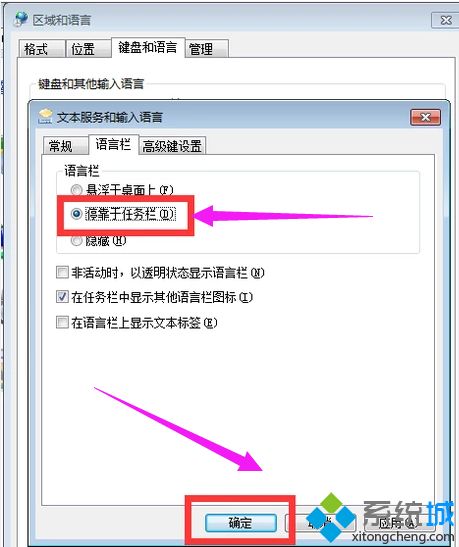
7、然后回桌面可以看到语言栏已经出来了。

关于win7系统语言栏消失了的详细解决方法就为大家分享到这里啦,有出现相同情况的可以按照上面额方法来解决哦。
该文章是否有帮助到您?
常见问题
- monterey12.1正式版无法检测更新详情0次
- zui13更新计划详细介绍0次
- 优麒麟u盘安装详细教程0次
- 优麒麟和银河麒麟区别详细介绍0次
- monterey屏幕镜像使用教程0次
- monterey关闭sip教程0次
- 优麒麟操作系统详细评测0次
- monterey支持多设备互动吗详情0次
- 优麒麟中文设置教程0次
- monterey和bigsur区别详细介绍0次
系统下载排行
周
月
其他人正在下载
更多
安卓下载
更多
手机上观看
![]() 扫码手机上观看
扫码手机上观看
下一个:
U盘重装视频










